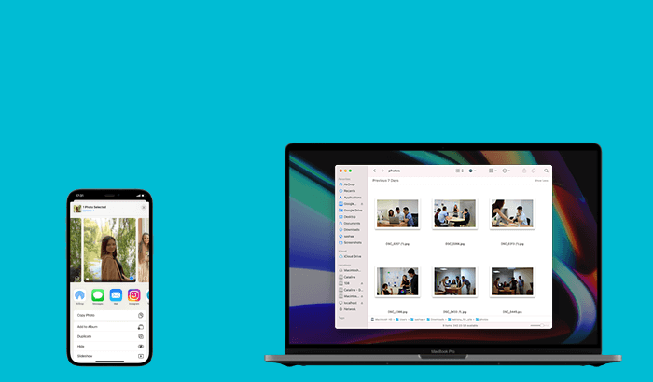Memilih Lokasi Penyimpanan untuk Foto di Mac
Saat mentransfer foto dari iPhone ke Mac, Anda bisa memilih lokasi penyimpanannya di Mac. Berikut cara melakukannya:
- Saat proses transfer foto, tekan tombol Command dan pilih lokasi penyimpanan foto.
- Atau, setelah transfer selesai, Anda bisa memindahkan foto yang sudah di-import ke folder lain di Mac.
- Buat folder baru di Finder untuk menyimpan koleksi foto tertentu.
- Foto yang sudah di-import dapat dipindahkan dengan cara drag-and-drop.
- Beri label warna pada folder foto untuk memudahkan organizasi.
Dengan begitu, Anda bisa menyimpan foto-foto iPhone di lokasi yang diinginkan, terorganisir dengan rapi di Mac.
Mengelola Foto yang Sudah Ditransfer ke Mac
Setelah foto berhasil ditransfer dari iPhone ke Mac, ada baiknya foto tersebut dikelola dengan rapi agar mudah ditemukan kembali. Berikut tips mengelola foto di Mac:
- Beri nama folder foto sesuai dengan periode atau temanya, misal “Liburan ke Bali 2022” atau “Foto Tahun Baru”.
- Tambahkan tag pada foto seperti #liburan #pantai #keluarga agar bisa dengan mudah mencarinya lewat tag.
- Gunakan aplikasi Photos di Mac untuk mengatur foto berdasarkan Lokasi, Wajah (Faces), Album, dan lainnya.
- Hapus foto-foto yang buram atau tidak perlu untuk menghemat ruang penyimpanan Mac.
- Backup foto secara berkala ke hard disk eksternal atau cloud seperti iCloud untuk mencegah kehilangan data.
- Atur foto yang berharga menjadi screensaver Mac agar bisa dinikmati setiap hari.
Dengan mengelola foto dengan rapi di Mac, Anda bisa lebih mudah menemukan dan menikmati ribuan foto kesayangan tanpa khawatir kehabisan penyimpanan.